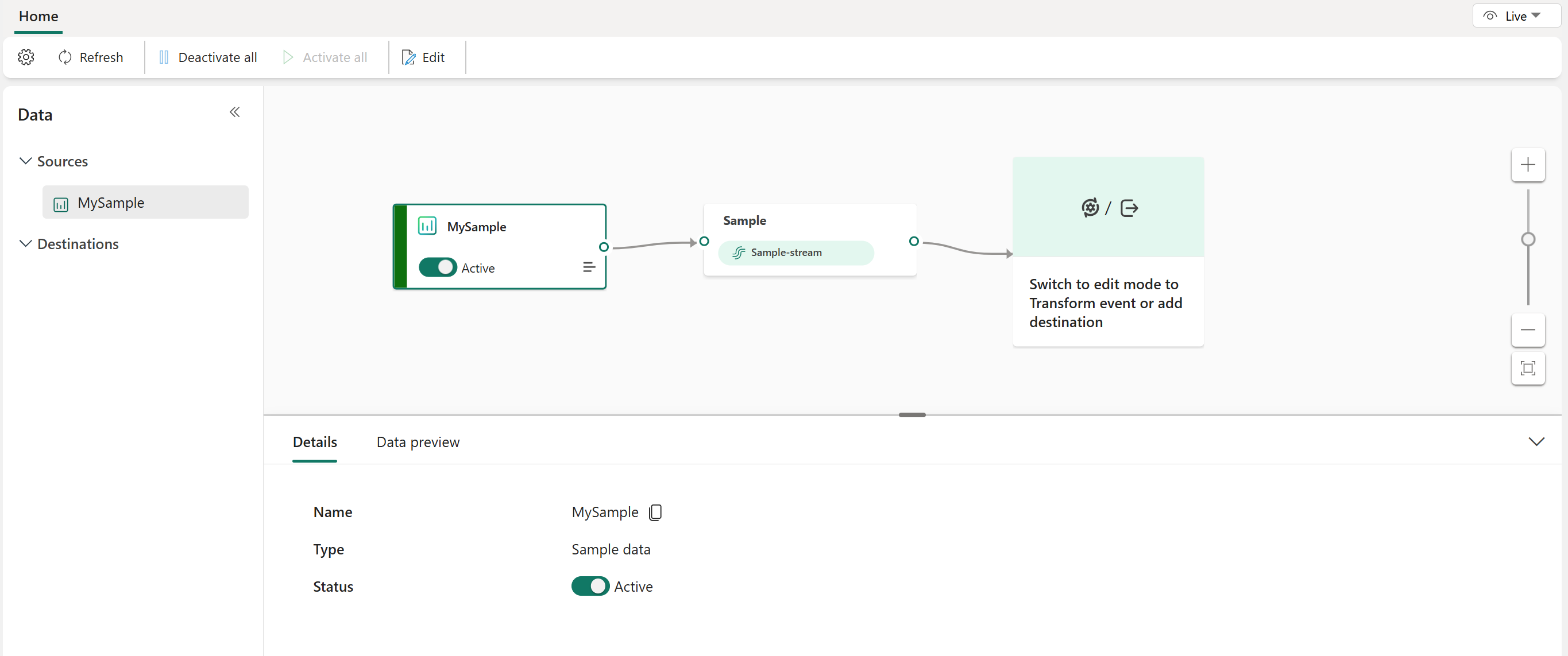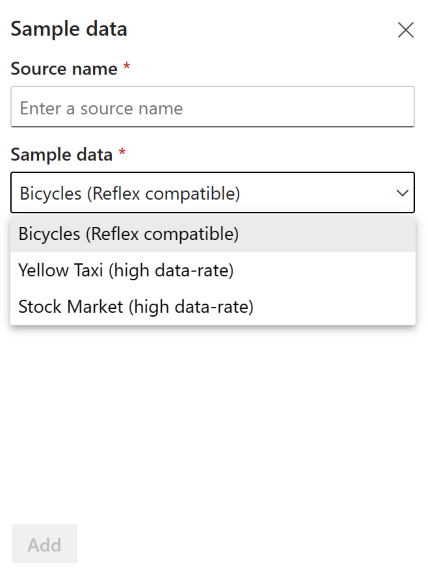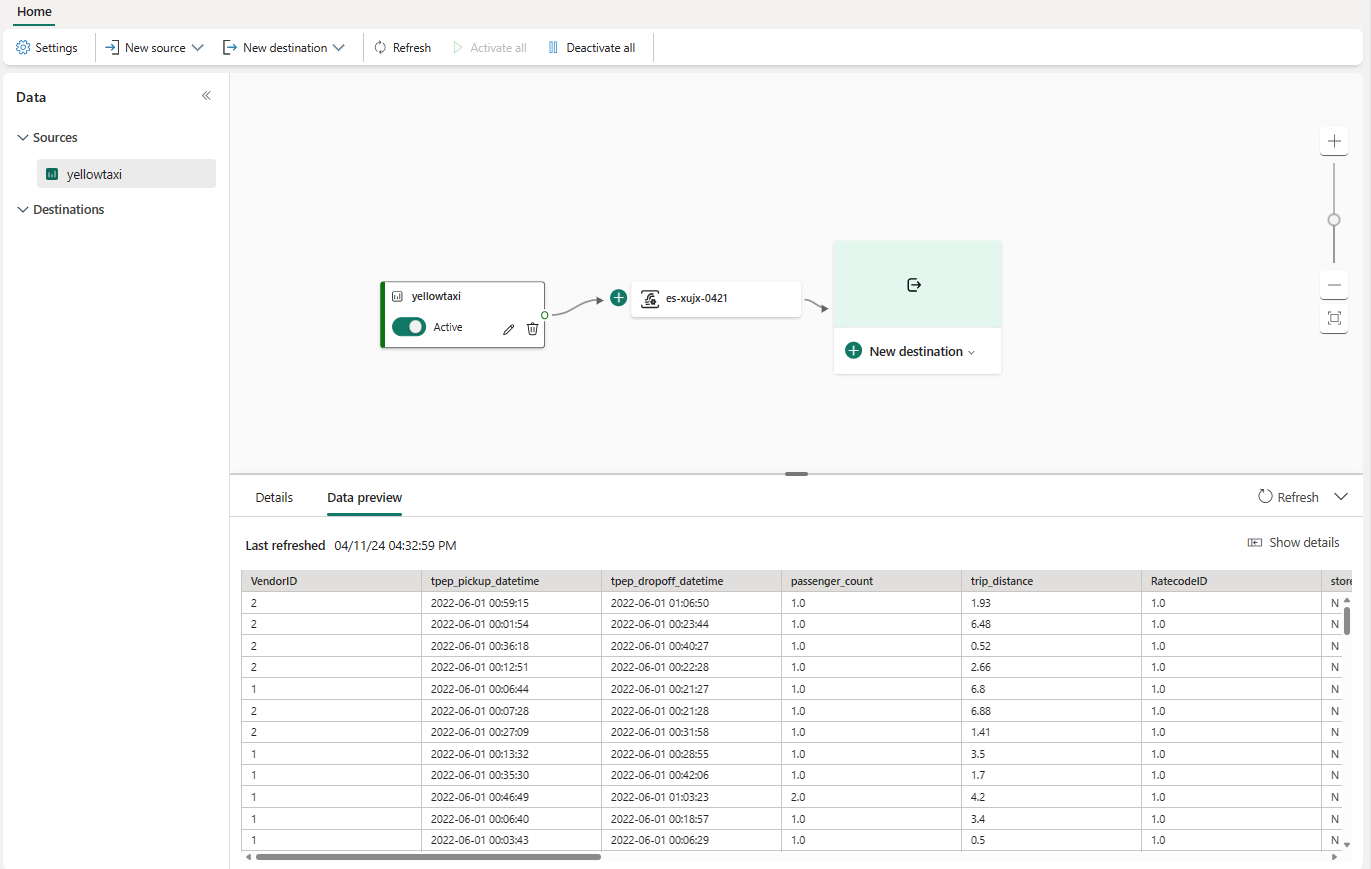Adicionar uma fonte de dados de exemplo a um fluxo de eventos
Para entender melhor como um fluxo de eventos funciona, você pode usar os dados de exemplo prontos para uso fornecidos e enviar os dados para o fluxo de eventos. Este artigo mostra como adicionar a fonte de dados de exemplo a um fluxo de eventos.
Nota
Os recursos aprimorados são habilitados por padrão quando você cria fluxos de eventos agora. Se você tiver fluxos de eventos que foram criados usando recursos padrão, esses fluxos de eventos continuarão a funcionar. Você ainda pode editá-los e usá-los como de costume. Recomendamos que você crie um novo fluxo de eventos para substituir fluxos de eventos padrão para que possa aproveitar os recursos e benefícios adicionais dos fluxos de eventos aprimorados.
Pré-requisitos
- Acesso a um espaço de trabalho no modo de licença de capacidade de malha (ou) no modo de licença de avaliação com permissões de Colaborador ou superiores.
- Se você não tiver um eventstream, crie um eventstream.
Adicionar dados de exemplo como fonte
Siga estas etapas para adicionar uma fonte de dados de exemplo:
Para adicionar fonte de dados de exemplo, na página de introdução, selecione Usar dados de exemplo.
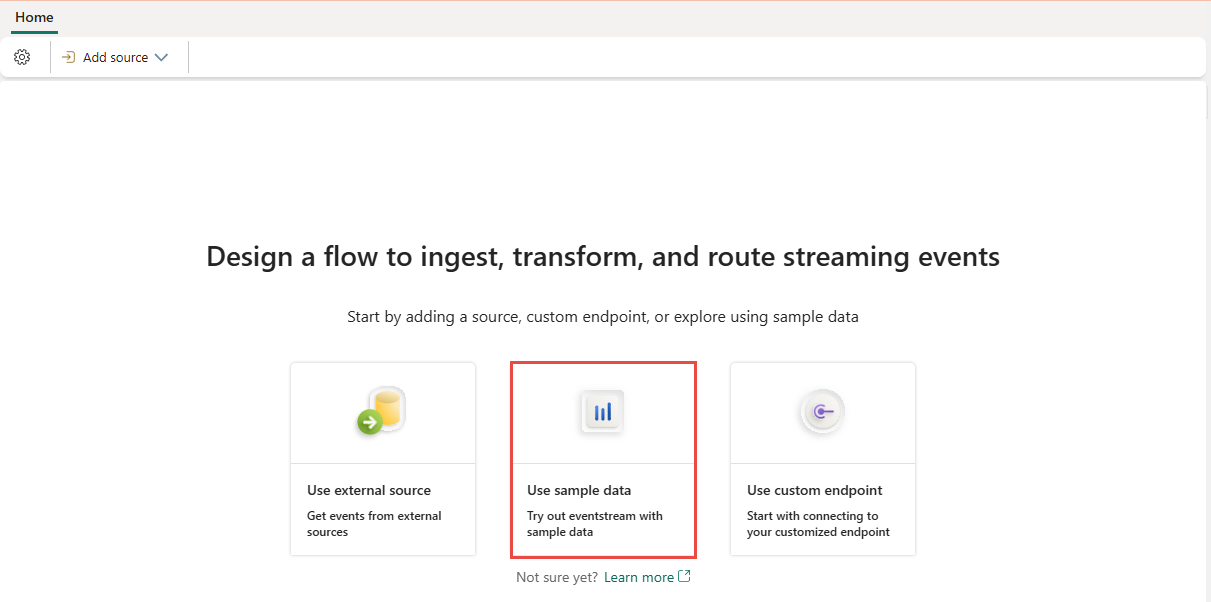
Ou, se você já tiver um fluxo de eventos publicado e quiser adicionar dados de exemplo como fonte, alterne para o modo de edição . Em seguida, selecione Adicionar fonte na faixa de opções e selecione Dados de exemplo.
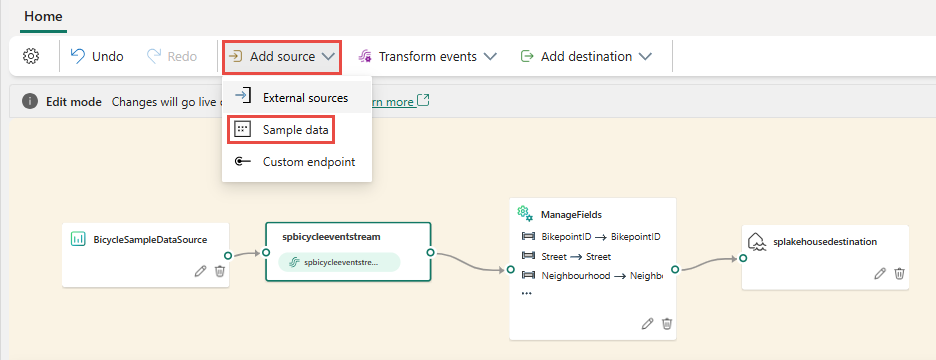
Na tela TridentStreaming_SampleData, insira um Nome da fonte, selecione os dados de origem desejados em Dados de exemplo e selecione Adicionar.
- Bicicletas: dados de amostra de bicicletas com um esquema predefinido que inclui campos como BikepointID, Street, Neighborhood e Latitude.
- Táxi amarelo: Exemplo de dados de táxi com um esquema predefinido que inclui campos como hora de retirada, hora de entrega, distância e taxa total.
- Mercado de Ações: dados de amostra de uma bolsa de valores com colunas de esquema predefinidas, como tempo, símbolo, preço e volume.
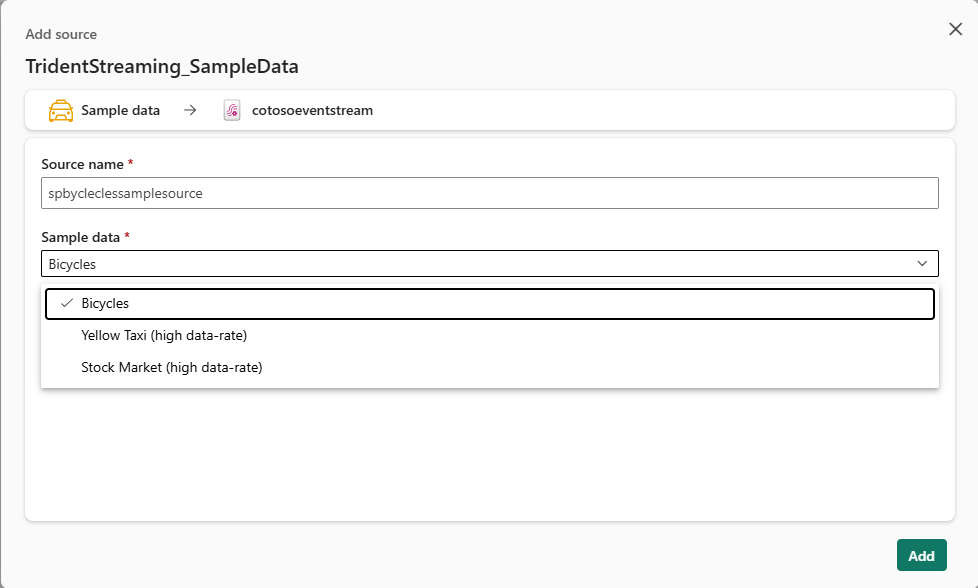
Depois de criar a fonte de dados de exemplo, você a verá adicionada ao seu fluxo de eventos na tela no modo de edição. Para implementar esses dados de exemplo recém-adicionados, selecione Publicar.
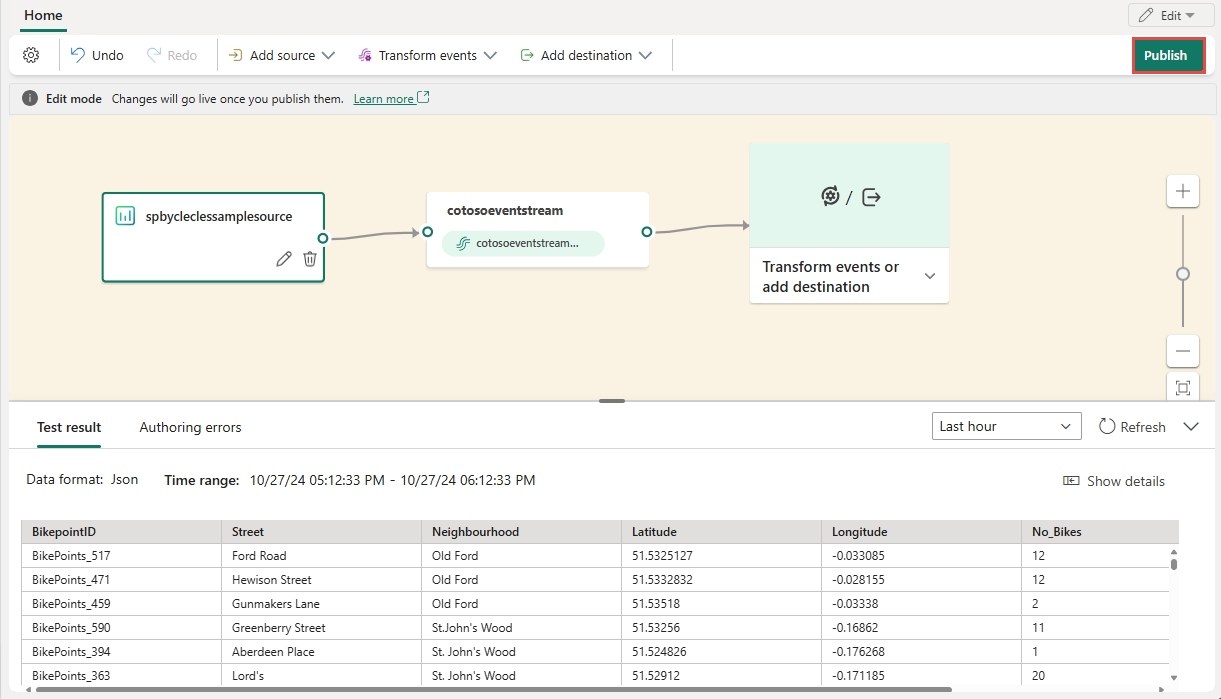
Quando a publicação for bem-sucedida, os dados de exemplo estarão disponíveis para visualização na Visualização dinâmica.
Nota
O número máximo de fontes e destinos para um eventstream é 11.
Conteúdo relacionado
Para obter uma lista de fontes suportadas, consulte Adicionar uma fonte de evento em um fluxo de eventos
Pré-requisitos
Antes de começar, você deve preencher os seguintes pré-requisitos:
- Acesso a um espaço de trabalho no modo de licença de capacidade de malha (ou) no modo de licença de avaliação com permissões de Colaborador ou superiores.
Nota
O número máximo de fontes e destinos para um eventstream é 11.
Adicionar dados de exemplo como fonte
Para entender melhor como um fluxo de eventos funciona, você pode usar os dados de exemplo prontos para uso fornecidos e enviar dados para o fluxo de eventos. Siga estas etapas para adicionar uma fonte de dados de exemplo:
Selecione Nova fonte na faixa de opções ou "+" na tela principal do editor e, em seguida, Dados de exemplo.
No painel direito, insira um nome de origem para aparecer na tela, selecione os dados de exemplo que deseja adicionar ao seu fluxo de eventos e selecione Adicionar.
Bicicletas: dados de amostra de bicicletas com um esquema predefinido que inclui campos como BikepointID, Street, Neighborhood, Latitude e muito mais.
Táxi amarelo: dados de táxi de amostra com um esquema predefinido que inclui campos como hora de retirada, hora de entrega, distância, taxa total e muito mais.
Mercado de Ações: dados de amostra de uma bolsa de valores com uma coluna de esquema predefinida, como tempo, símbolo, preço, volume e muito mais.
Quando a fonte de dados de exemplo é adicionada com êxito, você pode encontrá-la na tela e no painel de navegação.
Para verificar se os dados de exemplo foram adicionados com êxito, selecione Visualização de dados no painel inferior.
Conteúdo relacionado
Para saber como adicionar outras fontes a um fluxo de eventos, consulte os seguintes artigos: